Cómo eliminar aplicaciones de sistema sin necesidad de root
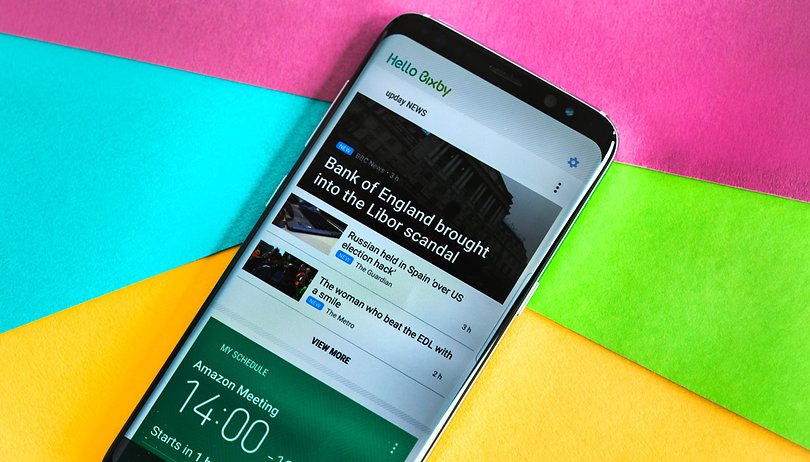

¿Tienes aplicaciones preinstaladas por el fabricante que duplican las que prefieres usar y solo consumen batería innecesariamente? ¿Ver una avalancha de iconos inútiles en la lista de aplicaciones de tu smartphone te molesta? ¿Hay servicios que se imponen y que simplemente no puedes soportar? Gracias a esta guía puedes librarte de cualquier app en tu smartphone, sin perder la garantía, sin renunciar a las actualizaciones y especialmente sin la necesidad de permisos de root.
¿Se pueden eliminar las apps preinstaladas sin root?
¡Claramente sí! Lo que puedes hacer es desactivar las aplicaciones preinstaladas en el sistema sin eliminarlas físicamente del dispositivo. Sí lo que estás buscando es una forma de ganar un espacio valioso en la memoria de tu smartphone, lo lamento, pero tendrás que buscar otros métodos como los detallados en nuestros artículos dedicados y casi seguramente necesitarás permisos de root.
Gracias a esta guía, podrás seguir usando aplicaciones protegidas por Safety Net y recibir las actualizaciones OTA del fabricante.
Pero hay muchas razones por las que es posible que desees desactivar algunas aplicaciones preinstaladas en un smartphone y no siempre el root es una posibilidad si no quieres renunciar a la garantía. Entonces, ¿cómo podemos hacer si no queremos entrar en el mundo de mods o ROM personalizadas?
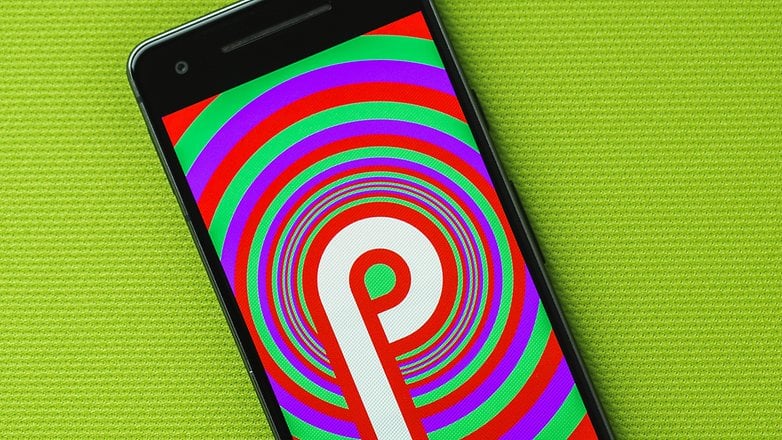
¡Simple, conecta tu smartphone al PC y sigue esta guía! Podrás desactivar cualquier aplicación de smartphone como el iniciador del sistema o el molesto Bixby. En teoría, es posible eliminar casi por completo cualqueri aplicación instalada por defecto. De esta forma, ganarás un poco de velocidad y ahorrarás energía al eliminar apps inútiles que se ejecutan en el background.
ADVERTENCIA: Siguiendo esta guía, deshabilitarás las aplicaciones básicas de tu smartphone y podría causar inestabilidad o mal funcionamiento del dispositivo, ni yo ni AndroidPIT asumimos ninguna responsabilidad si decides continuar. El consejo es hacer siempre una copia de seguridad en caso de que algo salga mal.
Accesos directos
1. Instalar adb y varios controladores
Primero necesitas preparar el PC (o Mac) que vayas a utilizar para realizar el procedimiento. Para hacer esto, necesitarás tener el ejecutable adb y los controladores específicos para tu dispositivo instalados y en ejecución.
Si no tienes estos dos requisitos, simplemente sigue nuestra guía.
2. Habilitar el modo de depuración de USB
Por supuesto, el smartphone también debe configurarse para comunicarse correctamente con el ordenador. Simplemente ve a la configuración para desarrolladores de Android y habilita la depuración de USB.
Para ello, solo echa un vistazo a este sencillo procedimiento a seguir.

3. Identifica los paquetes que quieres eliminar
Ahora viene lo bueno. Para eliminar con precisión solo las aplicaciones que ya no queremos, primero debemos identificar los nombres de los paquetes asociados con ellas. Simplemente abre una ventana de terminal en tu PC y solicita a adb que lo busque usando el comando:
adb shell pm list packages | grep <nombre>
En lugar de <nombre>, debes ingresar un término de búsqueda, como un reloj, para buscar aplicaciones que contengan este término en el nombre del paquete. El comando te dará una lista de nombres, entre los cuales seguramente encontrarás lo que estás buscando.
Si no estás seguro del resultado, siempre puedes instalar la aplicación Package Name Viewer 2.0 en tu smartphone, que te ayudará mostrando todas las aplicaciones con el nombre y el icono que normalmente aparecen en el smartphone seguido del nombre del paquete.
4. Haz un barrido
Con los siguientes comandos podrás desinstalar cualquier aplicación del sistema, así que ten cuidado con lo que vas a eliminar. Mi consejo es que primero instales la aplicación alternativa que deseas usar y solo luego elimina la que está preinstalada en el sistema. Por ejemplo, primero instala un iniciador alternativo y asegúrate de que funciona correctamente antes de desinstalar el preinstalado.
De nuevo, desde la ventana del terminal que abriste anteriormente para encontrar los nombres de las aplicaciones, escribe el siguiente comando:
adb shell pm uninstall -k –user 0 <nombre del paquete>
En lugar de <nombre del paquete>, obviamente tendrás que poner el nombre correspondiente a la aplicación que deseas eliminar. Por ejemplo, si deseas eliminar la aplicación de reloj preinstalada en un smartphone Huawei, debes usar el comando:
adb shell pm uninstall -k –user 0 com.android.deskclock
Breve explicación de comandos:
- adb shell: usa el ejecutable de adb para abrir un shell de comando dentro del terminal conectado a través de USB.
- pm: el nombre abreviado del administrador de paquetes ejecutable ubicado dentro del smartphone.
- uninstall: proporciona el comando de desinstalación al administrador de paquetes.
- -k: le dice al sistema que debe mantener los datos y el caché de la aplicación que se debe desinstalar para evitar problemas en caso de reactivación.
- –user 0: ejecuta la operación solo para el usuario 0 del smartphone o el principal. El truco está aquí porque para realizar la operación en todo el sistema se requieren permisos de root.
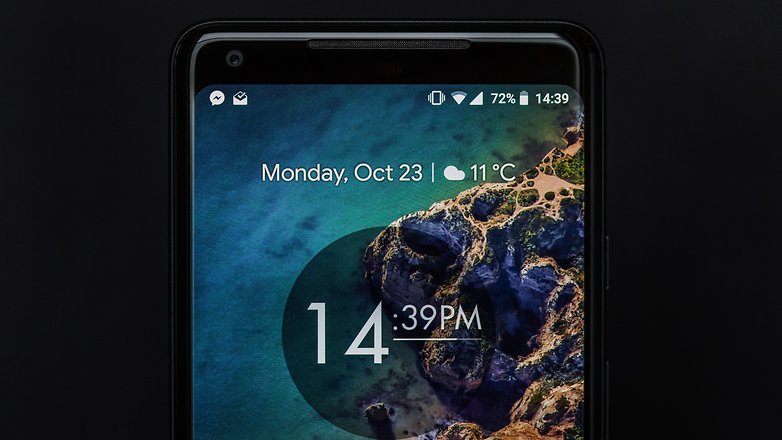
¿Es posible recuperar las aplicaciones eliminadas?
Sí, pero solo a costa de restablecer el smartphone a los datos de fábrica. Por desgracia, es posible cancelar el comando solo reinstalando la aplicación de Google Play Store, si existe, y no todas las aplicaciones del sistema de los productores están disponibles en la tienda de aplicaciones de Google. En este caso, no todo está perdido, pero para recuperarlos, te verás obligado a restaurar los datos de fábrica de tu smartphone. ¡Así que presta mucha atención!
¿Prefieres utilizar métodos "seguros" como este o confías en el root y las ROMs personalizadas?








-
Admin
23 nov. 2018 Link al comentarioexcelente articulo, yo es lo primero que hago cuando cae un móvil en mis manos, quitar las app que vienen preinstaladas que no voy a utilizar, jajaja
Me ha gustado mucho el articulo. Tengo dos preguntas, haber si me sabéis responder.
Tengo un auto radio android multimedia comprada por amazon, es alemana, no pongo marcas pues no se si se puede.
Como en los móviles, también viene con algunas app que no se pueden desinstalar, a no ser que seas Root.
Sigo este manual, y alguna la he podido deshabilitar, en cambio, otras, el botón de deshabilitación, aun estando, no da opción a usarlo.
Se puede Rootear estos aparatos?
Hay alguna manera de deshabilitar las app que no deja?
Gracias por vuestros comentarios.
Un saludo a todos.
Excelente! pero tengo una duda! ¿asi como se puede eliminar aplicaciones de fábrica ehh se podrá instalar aplicaciones y que queden como de fábrica? por ejemplo: yo quisiera instalar Samsung Music (ya que no viene instalado de fábrica en mi Samsung) y que quede como si viniera de fábrica! que no se puediera desinstalar al menos con root o por este método!
Es un excelente método para eliminar las aplicaciones de fábrica de los dispositivos sobre todo si estos dispositivos vienen con aplicaciones y widgets que generan publicidad molesta en el equipo. Un ejemplo claro son los dispositivos denominados Amazon Prime que vienen con aplicaciones preinstaladas que ocupan mucha memoria RAM, ROM y consumen mucha batería.
excelente amigaso eso no lo sabia grande!!!
Faltaría una lista de las apps que se puede desinstalar es decir los modelos más populares el bloatware que se retira con seguridad.
-
Admin
2 may. 2018 Link al comentarioes muy difícil hacer esa lista que pides, con todos los modelos y marcas de móviles que hay, terminamos antes diciendo el que no desinstala ... creo que quita todo (luego hay que reiniciar el móvil), pero como todo en esta vida, no se puede asegurar al 100%, hay que tener cuidado con lo que se quita y estar seguro de lo que se hace, estas seguro que si, las he quitado yo, jajajaja
. chrome - com.android.chrome
. drive - com.google.android.apps.docs
. kiosco - com.google.amdroid.apps.magazines
. duo - com.google.android.apps.tachyon
. gboard - com.google.android.inputmethod.latin
. talback - com.google.android.marvin.talkback
. play music - com.google.android.music
. peliculas - com.google.android.videos
. complemento HP - com.hp.android.printservice
. news republic - com.mobilesrepublic.appy
. teclado swiftkey - com.touchtype.swiftkey
. Bloc de notas - com.example.android.notepad
. Brujula - com.huawei.compass
. Correo - com.android.email
. Google Fotos - com.google.android.apps.photos
. Twitter -
Gracias!
¿Desinstalaste chrome? ¿Que navegador usas?
-
Admin
3 may. 2018 Link al comentarioFirefox, si queréis y tenéis mas dudas y/o problemas podemos abrir un post en el foro y tratar allí todo lo que necesitéis ...
-
Admin
2 may. 2018 Link al comentarioHace tiempo que Dan Ratia (por el foro) nos colgó un post explicando este asunto (https://www.androidpit.es/foro/755845/tutorial-desinstalar-aplicaciones-de-sistema-en-android-sin-root-con-adb) y he de decir que es una maravilla, lo utilizo cuando un móvil y/o tableta cae en mis manos, para quitar lo que no uso y/o necesito, en ese manual se explica también que quitando el -k se borra la app del sistema y cuando reinstales, ya no te la volverá a instalar ...
Muchas gracias, lo que no me suele quedar muy claro nunca es las app que podemos eliminar, hay muchas que saltan a la vista, pero otras..... Gracias y un saludo.
-
Admin
2 may. 2018 Link al comentariose puede eliminar muchas cosas, es una maravilla, ahora ya no necesitamos el root ...
¿Y eso incluye el estúpido bloatware de Google (léase "Magazine, Books, Movies", etc.)?
-
Admin
2 may. 2018 Link al comentariosi claro, puedes eliminar cualquier app, solo deberás saber su nombre concreto ...
¿Se puede mover aplicaciones del teléfono a la microSD con ADB tambien?